Настройка управления задачами
В этой статье описывается, как настроить функции управления задачами в Microsoft Dynamics 365 Commerce.
Прежде чем руководители и сотрудники Dynamics 365 Commerce смогут использовать функции управления задачами в модуле Commerce, необходимо настроить управление задачами. Этапы настройки включают предоставление разрешений руководителям и сотрудникам, распространение разрешений на клиентов POS-терминалов, настройку уведомлений POS и настройку плитки задачи на домашней странице приложения POS.
Настройка разрешений для руководителей магазинов
Каждый работник в определенном магазине может просматривать все задачи, назначенные этому магазину. Они также могут обновлять статус назначенных им задач. Однако для управления задачами, назначенными магазину, и создания одноцелевых задач такие лица, как руководители магазинов, должны иметь разрешения на управление задачами.
Чтобы настроить разрешения управления задачами для руководителей магазинов, выполните следующие действия.
- Перейдите в раздел Retail и Commerce > Сотрудники > Группы разрешений.
- Выберите определенную группу разрешений (например Руководитель), а затем выберите Правка.
- На экспресс-вкладке Разрешения задайте для параметра Разрешить управление задачами значение да.
- На экспресс-вкладке уведомления добавьте операцию Управление задачами и введите значение в поле Порядок отображения. Например, введите 2, если операция Выполнение заказов уже имеет значение Порядок отображения равное 1.
Примечание
Если пользователь, не являющийся руководителем, должен иметь разрешения на управление задачами в POS, можно предоставить разрешение на доступ к конкретному пользователю. Кроме того, можно создать новую группу разрешений для не являющихся руководителями пользователей и установить для параметра Разрешить управление задачами значение Да.
На следующем рисунке показано, как настроить разрешения управления задачами для руководителей магазинов.
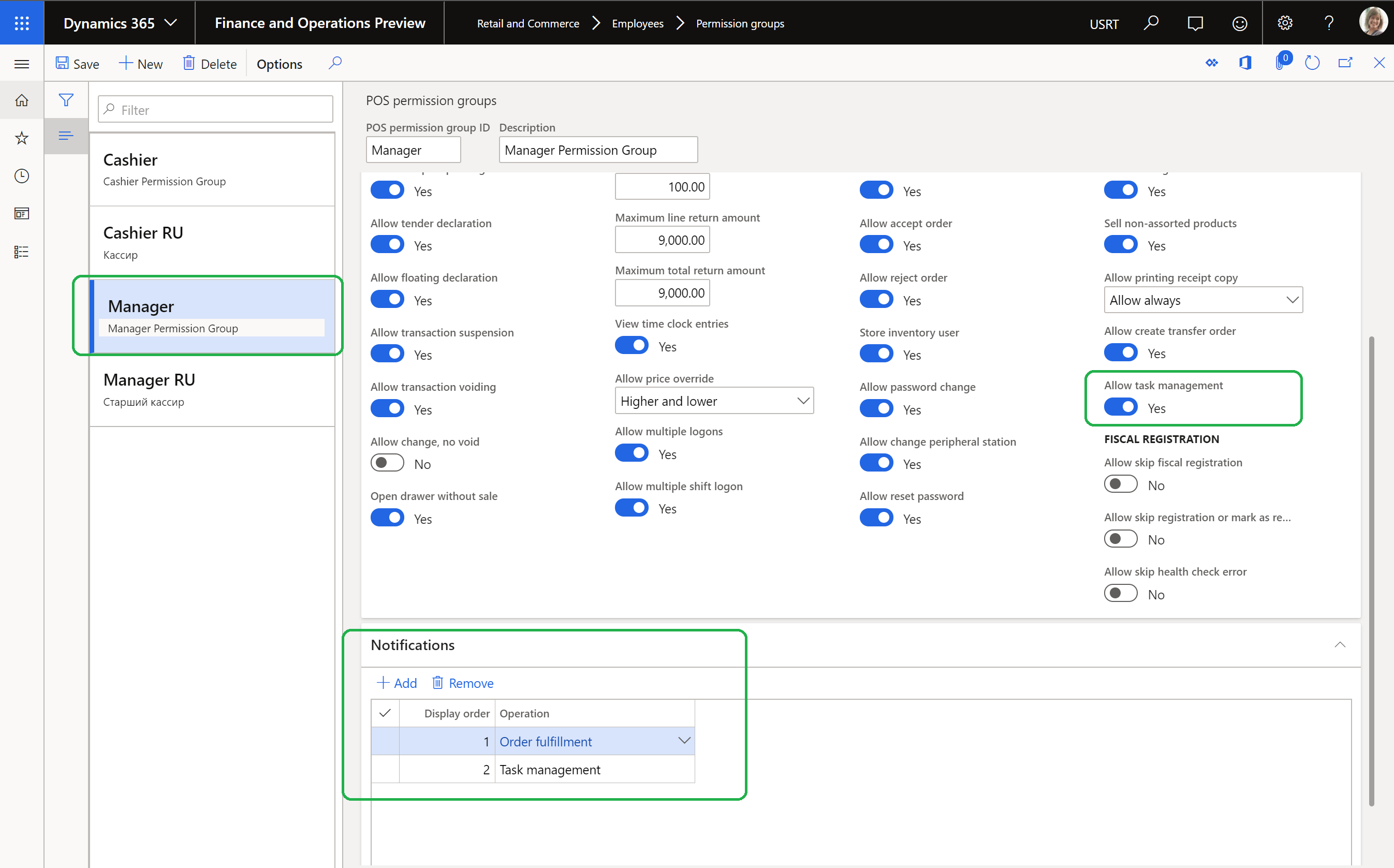
Настройка разрешений для сотрудников
Сотрудники должны иметь разрешения на создание списков задач, управление критериями назначения и настройку повторения любого списка задач. Для настройки этих разрешений назначьте сотрудникам роль Руководителя задачи Retail.
Чтобы настроить разрешения для сотрудника, выполните следующие действия.
- Перейдите в раздел Retail и Commerce > Сотрудники > Пользователи.
- Выберите сотрудника.
- На экспресс-вкладке Роли пользователя выберите Назначить роли.
- В диалоговом окне Назначение ролей пользователю выберите роль Руководителя задачи Retail и нажмите кнопку ОК.
Распределение разрешений для клиентов POS
Прежде чем сотрудники смогут использовать клиенты POS, необходимо распределить разрешения и синхронизировать их с этими клиентами.
Чтобы распределить разрешения на клиенты POS, выполните следующие действия.
- Перейдите в раздел Retail и Commerce > ИТ Retail и Commerce > График распределения.
- Выберите план распределения 1060 (персонал), а затем выберите выполнить.
- Выберите план распределения 1070 (конфигурация канала), а затем выберите выполнить.
Настройка уведомлений POS для задач
Управление задачами должно быть настроено таким образом, чтобы уведомления были доступны в приложении POS.
Чтобы настроить уведомления POS для задач, выполните следующие действия.
- Перейдите к Retail и Commerce > Настройка канала > Настройка POS > POS > Операции POS.
- Найдите операцию 1400 (управление задачами) и установите флажок включить уведомления для этого поля.
На следующем рисунке показана операция управления задачами на странице Операции POS.
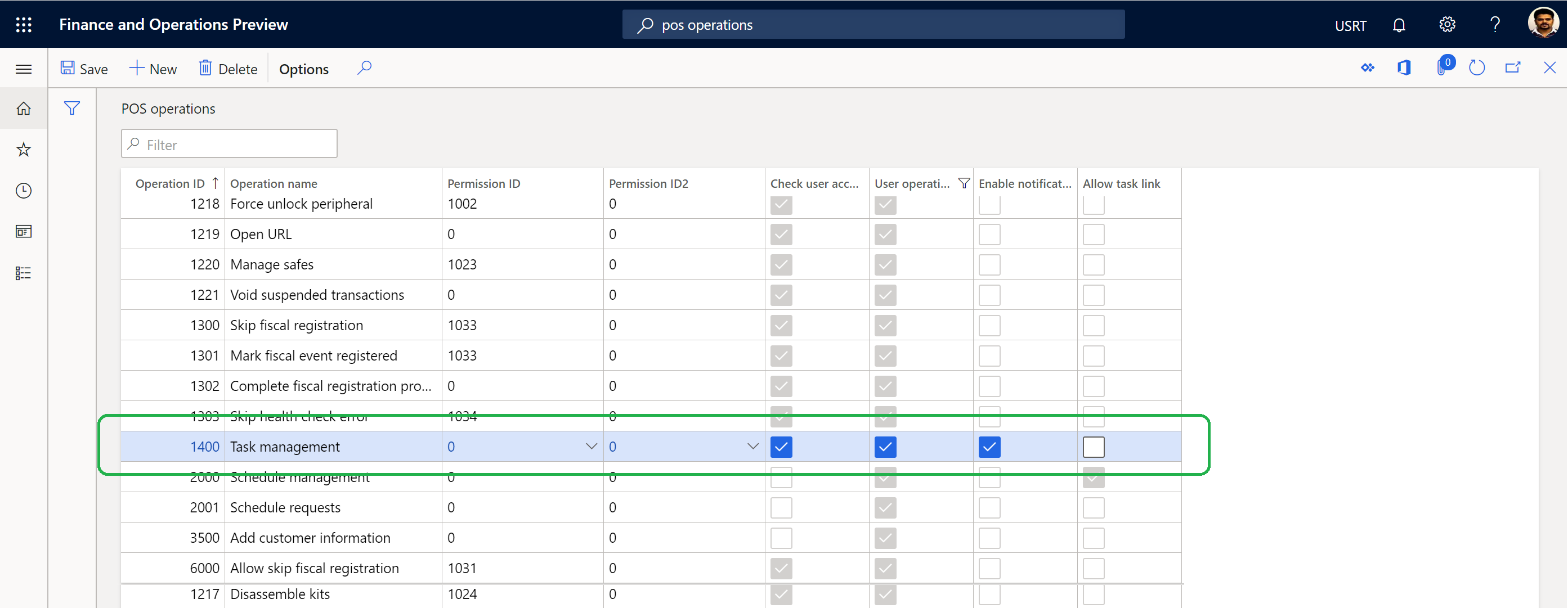
Дополнительные сведения о настройке уведомлений POS см. в статье Отображение уведомлений о заказах в POS-терминале.
Примечание
При сохранении изменений отображается следующее сообщение с предупреждением: Параметр операции не будет активирован в конструкторе сетки кнопок, если код операции равен или меньше 4000. Если вы создаете пользовательскую операцию и хотите передать параметр из конструктора сетки кнопок, используйте код операции больше 4000. Выберите Закрыть, чтобы закрыть это диалоговое окно.
Настройка плитки «задачи» на домашней странице приложения POS
Прежде чем настроить плитку задачи на домашней странице приложения POS, см. Макеты экрана для POS-терминала для получения сведений о настройке и добавлении новых кнопок в макет экрана POS.
Чтобы настроить плитку задачи на домашней странице приложения POS, выполните следующие действия.
- Перейдите в раздел Retail и Commerce > Настройка канала > Настройка POS > POS > Макеты экрана.
- Выберите макет экрана, выберите размер макета и выберите сетку кнопок.
- На экспресс-вкладке сетки кнопок выберите конструктор, чтобы изменить выбранную сетку кнопок.
- Добавьте плитку задачи в соответствующий раздел домашней страницы.
На следующем рисунке показан пример плитки Задачи на домашней странице POS.
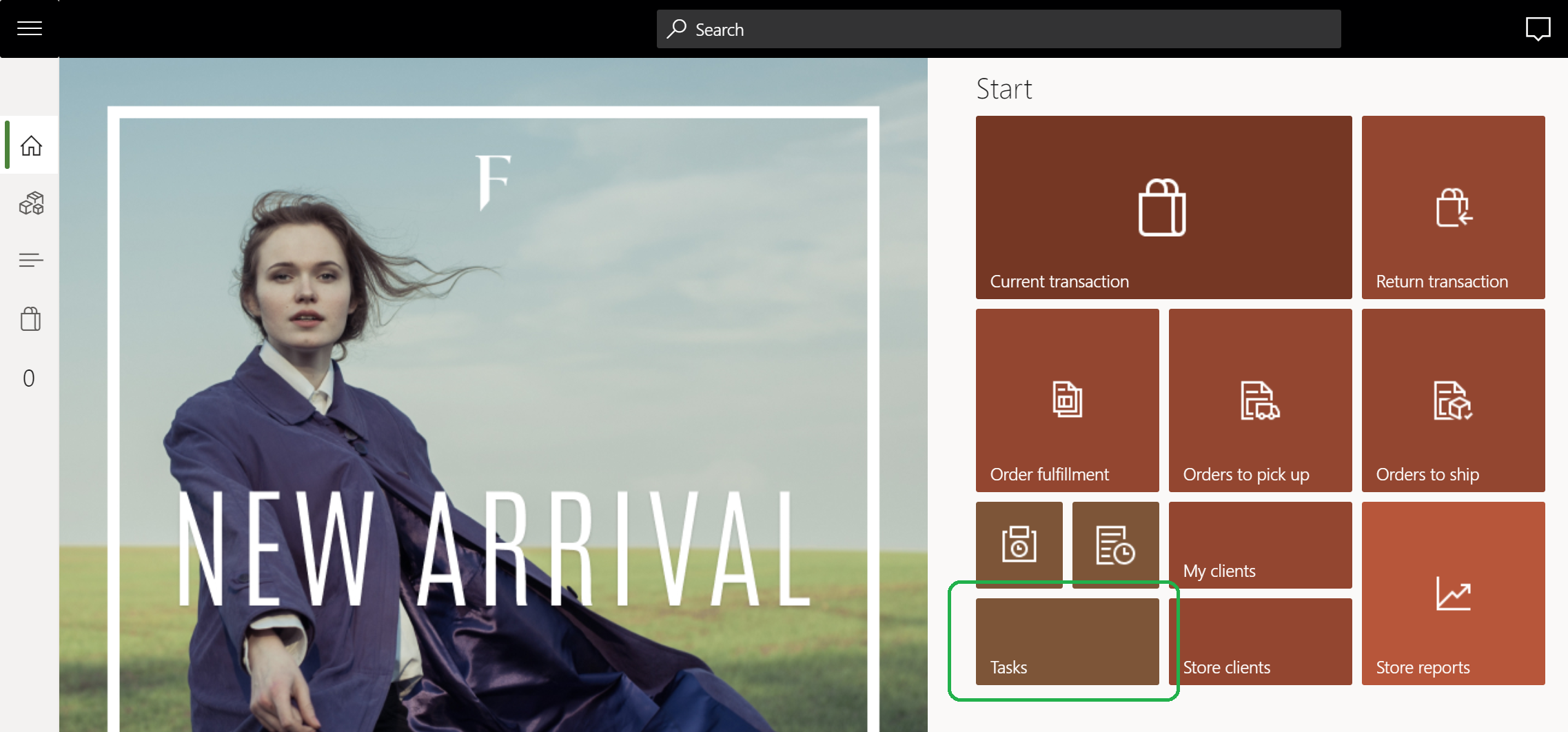
Дополнительные ресурсы
Создание списков задач и добавление задач